3 mouse utility, Mouse utility – Guntermann & Drunck CATVision Benutzerhandbuch
Seite 51
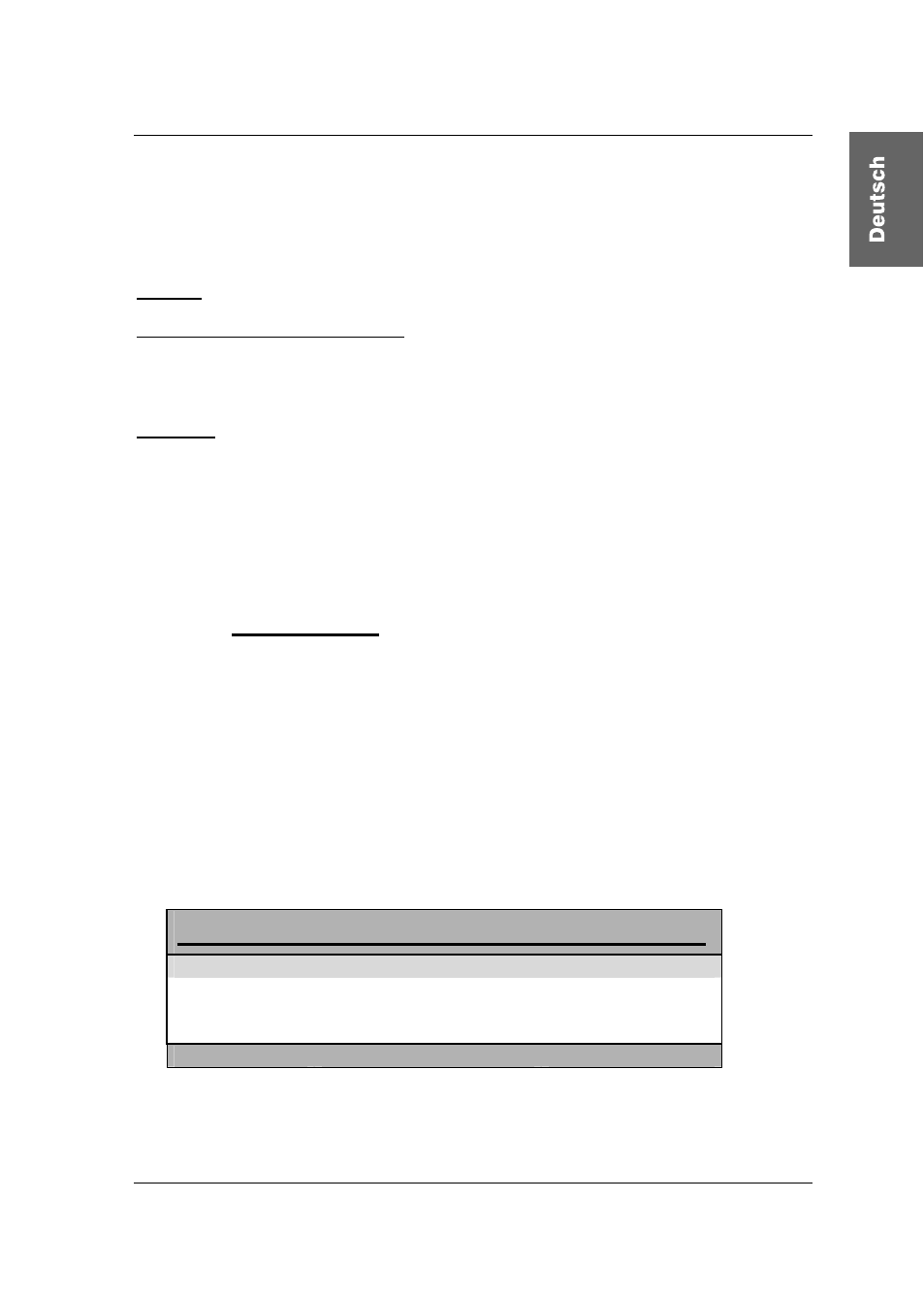
Guntermann & Drunck GmbH
Installations- und
Bedienungsanleitung CATVision (MC)
ENTER
schließt die erste Eingabe ab und springt automatisch in das zweite
Feld, wo das Passwort nochmals einzugeben ist.
ENTER
bestätigt das neue
Passwort und führt zurück zum USER ACCOUNT.
F 1
speichert die neue Einstellung und führt zurück zum SELECT ACCOUNT.
Default: Kein Passwort.
Abbruch der Passwortänderung
ESC
im Fenster CHANGE PASSWORD bricht die Aktion ab und führt ebenfalls
zum USER ACCOUNT.
Hinweis:
Ist bereits früher ein Passwort angelegt worden, welches erneuert werden soll,
und die Passwortänderung wird abgebrochen, so bleibt das alte Passwort
weiterhin aktiv.
Bitte merken Sie sich die Passwörter gut, da bei Verlust kein
Systemzugriff mehr möglich ist.
6.3
Mouse Utility
Sollte die Mouse des angeschlossenen Rechners während des Betriebes
nicht mehr funktionieren (Mouse-Pfeil bewegt sich nicht), besteht die
Möglichkeit, eine Re-Initialisierung durchzuführen.
Überprüfen Sie jedoch zuerst alle Anschlusskabel auf korrekten Sitz.
Rufen Sie das FUNCTION Menü (
CTRL
+
NUM
) auf. Steppen Sie mittels der
Pfeiltasten in den Menübereich unter
F8
auf den Menüpunkt Mouse Utility.
Durch Eingabe von
ENTER
öffnet sich ein Untermenü, welches Ihnen folgende
Möglichkeiten bietet:
M O U S E U T I L I T Y C V M
Enable Mouse ► for Unix ◄
Reset Mouse
Enable Intelli
Enable Int Explorer
Esc
Enter
Achtung! Führen Sie nur den für den einzelnen Rechner passenden
Enable/Reset durch!
Seite 51